Сьогодні ми навчимося записувати фільм, який відтворюється на вашому Apple TV, безпосередньо на ваш Mac, без необхідності проводів, ніяких дивних хаків та навіть стороннього програмного забезпечення. Усі інструменти вбудовані в кожен поставляється Mac. Щоб записати фільм з "екрану" вашого Apple TV, ви будете використовувати додаток Apple QuickTime та одну з його менш відомих, але надпотужних функцій.
Запис фільму QuickTime
Примітка. У попередній версії цієї статті помилково зазначено, що ви можете записати екран за допомогою команди меню «Нова запис екрану» (⌃⌘N). Його було виправлено до запису нового фільму (⌥⌘N). Дякую Гаю Муру II за вказуючи на це.
Цей трюк використовує QuickTime Запис фільму функція. Це призначено для створення скринкастів, запису власного екрану Mac, а потім для обміну результатом у вигляді відеофайлу. Але диктофон QuickTime може зробити більше, ніж просто захопити власний екран Mac. Він також може записувати будь -який підключений пристрій, дротовий або бездротовий.
Наприклад, я використовував його для запису екранів iPhone та iPad, які потім я перетворював у GIF-файли для публікацій із інструкціями. Тепер у iOS 11 iPhone та iPad можуть
записувати власні екрани, тож цей трюк вам не потрібен. Але це все ще дуже зручно для запису Apple TV.Як записати Apple TV за допомогою QuickTime
Вам сподобається, як це легко. Просто запустіть Додаток QuickTime Player (це у вашому Mac Папка програм). Потім перейдіть до панелі меню та натисніть Файл> Запис нового фільму (комбінація клавіш ⌥⌘N).
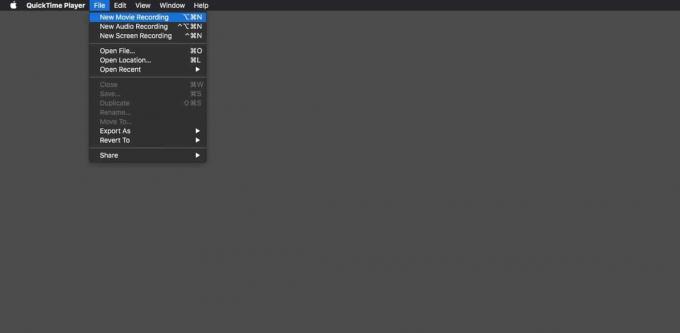
Фото: Культ Мака
У новому вікні натисніть на стрілочку біля червоної кнопки запису. Це покаже доступні джерела для запису. Ваш Apple TV просто має з’явитися тут. У мене немає Apple TV, але, як бачите, мій Сервер AirParrot з'являється, це своєрідне програмне забезпечення Apple TV. Будь -які підключені "камери", такі як iPhone або Apple TV, з'являться тут.
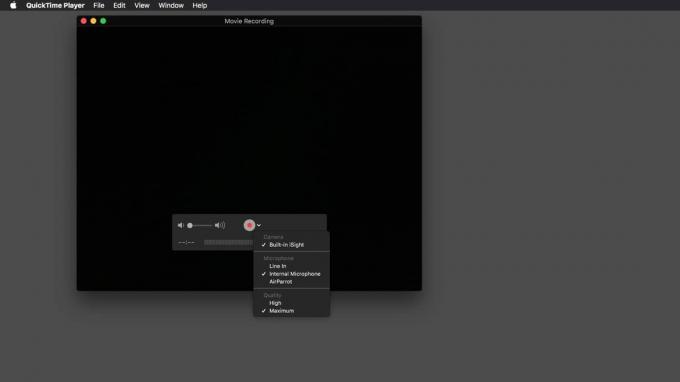
Фото: Культ Мака
Після того, як ви вибрали свій Apple TV як джерело, ви повинні негайно побачити свій Apple TV у дзеркальному відображенні на вашому Mac. Цей трюк не працюватиме з відеофайлами, завантаженими DRM, але він повинен бути підходить для більшості відеовмісту, включаючи YouTube.
Щоб записати потік, просто натисніть запис.
Це так само, як вказувати віртуальну камеру як «екран» Apple TV, тому будь -які паузи чи інші взаємодії, які ви здійснюєте з відео Apple TV, також записуються. Це означає, що якість запису залежить від швидкості та якості вашої мережі Wi-Fi
Дивіться Apple TV на своєму Mac
Цей трюк також дозволяє вам просто передавати відео з вашого Apple TV на ваш Mac. Насправді вам не потрібно натискати запис. Ви можете просто припаркувати вікно в кутку екрана або збільшити його, а потім використовувати для перегляду відео. Це дуже акуратний хак для перегляду телевізійних шоу та фільмів Apple на Mac.
Якщо у вас є Apple TV і Mac, почніть це. Адже всі інструменти у вас уже встановлені. І якщо ви зіткнетеся з будь -якими джерелами відео, які не працюють, або з такими, що дивно робити робота, дайте нам знати.
